DOWNLOAD
Windows 7 Service Pack 1 All in One (แผ่นเดียวได้ทั้ง 11 รุ่น ทั้ง 32 และ 64 bit)
ทดสอบแล้วทั้ง 11 รุ่น | ไม่มีค้าง |
เป็นไฟล์ ISO โหลดเสร็จไรท์ลง DVD ได้เลย
มี SS ทุกขั้นตอน
*ขั้นตอนที่ 1-20 (สอนวิธีลง windows 7)
**ขั้นตอนที่ 21-28 (สอนวิธีการ Activate อย่างละเอียด)
***ขั้นตอนที่ 30-39 ( สอนวิธีการ Activate Windows 7 รุ่น Enterprise)
****ขึ้นตอนที่ 40-42 (สอนวิธีปรับเปลี่ยนปุ่ม สำหรับเปลี่ยนภาษา)
*****ขึ้นตอนที่ 43-52 (สอนวิธี เปลี่ยน Interface เป็นภาษาไทย)
Windows 7 Service Pack 1 (11 Editions ในแผ่นเดียว) ประกอบด้วย
01. Windows 7 Starter Service Pack 1 32bit
02. Windows 7 Home Basic Service Pack 1 32bit
03. Windows 7 Home Premium Service Pack 1 32bit
04. Windows 7 Professional Service Pack 1 32bit
05. Windows 7 Ultimate Service Pack 1 32bit
06. Windows 7 Enterprise Service Pack 1 32bit
07. Windows 7 Home Basic Service Pack 1 64Bit
08. Windows 7 Home Premium Service Pack 1 64Bit
09. Windows 7 Professional Service Pack 1 64Bit
10. Windows 7 Ultimate Service Pack 1 64Bit
11. Windows 7 Enterprise Service Pack 1 64Bit
เป็นการรวมแผ่นจากไฟล์ ISO ที่เป็น Service Pack 1 ฉบับจริงจาก Microsoft
ได้ตรวจสอบ HASH ของไฟล์ที่นำมารวมเป็น AIO แล้ว ตรงกับของ Microsoft ทุกประการ
สิ่งที่ได้เพิ่มเข้าไปใน ISO หลังรวม Edition แล้ว คือ
1. ACTIVATORS
1.1 HAL7600 - เอาไว้ Activate Windows 7 ที่เป็นรุ่น Enterprise
1.2 Daz 1.9.7 Windows 7 Loader สำหรับรุ่นอื่น ๆ นอกเหนือจาก Enterprise
1.3 Chew7 ตัวนี้ใช้ได้ทุก Edition
=========================================================
---------------------- SCREEN SHOTS / คำอธิบายเพิ่มเติม >วิธีลง window 7<-------------------------
=========================================================
1. เลือก Time and Currency format เป็นภาษาไทย นอกนั้นปล่อยไว้ตามเดิม
จะได้ไม่ต้องติดตั้งภาษาไทยเพิ่มทีหลัง
เพียงแต่เลือกตัวสลับภาษาเท่านั้น
แล้วกดปุ่ม Next
2. ไม่มีการแก้ไข component ของระบบ เพราะฉะนั้น แผ่นแท้ windows 7 sp1
ทำอะไรได้ แผ่นนี้ท่านก็ทำได้ทุกประการเหมือนแผ่นแท้เช่นกัน
เช่น การ ซ่อมแซม Windows ในกรณีที่เข้า Windows ไม่ได้
กดปุ่ม Install Now เพื่อเลือกที่จะติดตั้ง Windows 7
3. เลือกรุ่นที่ต้องการจะติดตั้ง x86 คือ 32 Bit และ x64 คือ 64 Bit
เลือกเสร็จแล้วกดปุ่ม Next
4. ติ๊กถูกต้องหน้าช่อง "I accept the license terms" แล้วกดปุ่ม Next
5. เลือกลงแบบ Upgrade (ลงทับ Windows ตัวเดิม) หรือ Cusom (advanced) เพื่อติดตั้งแยกต่างหาก
แนะนำให้ติดตั้งแยกเสมอนะครับ ไม่แนะนำให้ใช้แบบ Upgrade
6. เลือกลงใน Partition ที่ต้องการ
ถ้าเป็น harddisk ใหม่ที่ยังไม่มีการสร้าง partition ก็จะขึ้นหน้าจอแบบนี้
วิธีสร้าง partition ให้เลือก disk ที่ยังไม่มีการสร้าง partition
แล้วกด Drive options (advanced) เพื่อสร้าง partition ใหม่
7. กดปุ่ม New เพื่อสร้าง partition ใหม่
8. กดปุ่ม New แล้วจะให้เรากำหนดขนาดว่า
Partition ที่จะสร้างจะให้มีขนาดเท่าไร (มีหน่วยเป็น Megabyte)
ปกติ Windows จะตั้งขนาดไว้เท่ากับจำนวนทั้งหมดของพื้นที่
แต่ถ้ามี hdd 500 gb ต้องการแบ่งให้ windows สัก 100GB
แล้วกดปุ่ม Apply เพื่อยืนยัน
และอีก 400 เอาไว้เก็บข้อมูลก็ให้พิมพ์ตัวเลข 100000 (1 แสน)
แล้วกดปุ่ม Apply ก็จะได้ partition แรกเป็น 100GB
แล้วสร้างอีก Partition แบบเดียวกัน
9. ถ้าขึ้นหน้าจอแบบนี้ หมายความว่า
Windows จะสร้าง Parittion เล็ก ๆ ขนาด 100 Megabytes
เพื่อเก็บไฟล์ระบบ Partition นี้จะไม่มี drive letter
มองไม่เห็นใน My Computer
เป็นการทำงานของ Windows 7
เราไม่ต้องสนใจตรงนี้ กดปุ่ม OK
10. เลือก Parititon ใหม่ที่สร้างขึ้นเพื่อลง Windows 7
แล้วกดปุ่ม Next
11. Setup ทำการ copy ไฟล์จาก CD ลง harddisk เพื่อติดตั้งต่อไป
12. Set copy ไฟล์ลง Harddisk หมดแล้ว จะติดตั้ง windows หลังจาก restart เครื่อง
13. ตั้งชื่อ Username กับ Computer Name
เสร็จแล้วกดปุ่ม Next
14. ตั้งรหัสผ่าน และรหัสกันลืม ตั้งหรือไม่ตั้งก็ได้ครับ เสร็จแล้วกดปุ่ม Next
15. ถ้าเคยซื้อแผ่นแท้มาและมี cd-key แท้ก็เขียนใส่ตรงนี้ และกดปุ่ม Next
ถ้าไม่มีก็กดปุ่ม Skip
16. เลือก Use recommended settings
17. เราได้เลือก Time and Currency format ตั้งแต่ขั้นตอนที่ 1 แล้ว
จึงไม่จำเป็นต้อง Set กดปุ่ม Next เพื่อขั้นตอนต่อไป
18. การตั้งค่า Network ให้เลือกแบบที่เหมาะ คือ
18.1 Home network เอาไว้ใช้ที่บ้าน
18.2 Work network เอาไว้ใช้ที่ทำงาน
18.3 Public network เอาไว้ใช้ในที่สาธารณะ เหมาะสำหรับ Notebook ที่จะต้องไปใช้ในที่สาธารณะบ่อยๆ
19. ถ้าเจอหน้าจอแบบนี้ แสดงว่า Windows 7 พบเครื่องอื่นที่ใช้ Windows 7 ในวงแลน
และถามรหัสของเครื่องนั้นเพื่อใช้ในการแชร์ข้อมูลระหว่างกัน
กดปุ่ม Skp เพื่อข้ามขั้นตอนนี้
20. ตัวแรกที่ติดตั้งนี้เป็น Windows 7 Ultimate Service Pack 1 64 Bit
รูปก่อนที่จะทำการ Activate
======================================================================
---------------------------- Activate Windows 7 โดยใช้ Windows Loader 1.9.7 ----------------------------
======================================================================
21. ใช้ Windows Loader v 1.9.7.0 Setup - DAZ ในการ Activate
(ในรูปเป็น 1.95 เพราะทำไว้ตั้งแต่ต้นเดือน แต่ได้เอา version 1.9.7.0 มาใส่แทน)
21.1 คลิกขวาที่ตัว Windows Loader v 1.9.7.0 Setup - DAZ
21.2 เลือก Run as administrator
22. กดปุ่ม Yes
23. กดปุ่ม Install
24. ตัว Loader แจ้งให้เราทราบว่า หลังจากกด OK แล้วมันจะหายไปแล้ว
อันนี้ป็นการทำงานปกติของมัน เนื่องจากมันจะทำงานใน background จนกว่าจะทำงานเสร็จ
ไม่ต้องตกใจว่า กดปุ่ม OK แล้วมันหายไปไหน
25. ถ้าตัว Loader ทำงานเสร็จแล้วจะขึ้นมาให้เราเลือกว่าจะต้องการจะ
Restart เครื่องหรือไม่ แบบนี้ กดปุ่ม Restart เพื่อทำการ Restart เครื่อง
26. Restart เครื่องมาแล้ว ตรวจสอบ License ทั้งใน System Information
และจากการพิมพ์ "slmgr -dlv" ใน command line
การ Activate Windows เรียบร้อยครับ
27. Windows 7 Ultimate 32 bit ก่อน Activate
28. Windows 7 Ultimate 32 bit หลัง Activate
29. สำหรับรุ่น Enterprise ใช้ HAL7600 ในการ Activate
======================================================================
--------------------------- Activate Windows 7 รุ่น Enterprise โดยใช้ HAL7600 ---------------------------
======================================================================
การ Activate Windows 7 รุ่น Enterprise ใช้ได้ 2 ตัวคือ Chew7 หรือ HAL7600
สำหรับ HAL7600 นั้นต้องมี .NET Framework 4 (ไม่ได้เอามารวมไว้ในนี้)
สามารถโหลดได้จากเว็บ Microsoft ตาม link นี้ครับ (ขนาดประมาณ 41MB)
http://download.microsoft.com/do ... _Client_x86_x64.exe
หรือจะใช้วิธี HAL7600 อีกตัวที่ compile ด้วย .NET Framework 3.5
เพียงแต่โหลดตัว HAL7600 มาก็จะได้ไม่ต้องโหลดตัว .NET Framework 4
โหลดตัว HAL7600 สำหรับ .NET Framework 3.5 ได้จาก link นี้ครับ
http://www.datafilehost.com/get.php?file=b3bc9b4d
30. คลิกขวาที่ HAL7600 แล้วเลือก "Run as administrator"
31. กดปุ่ม Yes
31.1 กดปุ่ม Install
31.2 กดปุ่ม Yes
31.3 HAL7600 ทำงานเสร็จแล้ว จะให้เรา Restart เครื่อง
กดปุ่ม Yes เพื่อ Restart เครื่อง
32. Windows 7 Enterprise SP1 32 bit Activated แล้ว
33. ตัวนี้ Windows 7 Enterprise SP1 64 bit
และจะลองทำการ Activate โดยใช้ Chew7
======================================================================
---------------------------- Activate Windows 7 รุ่น Enterprise โดยใช้ CHEW7 ----------------------------
======================================================================
34. คลิกขวาที่ Chew7 แล้วเลือก "Run as administrator"
35. กดปุ่ม Yes
36. กดปุ่ม Install
37. ตัว Chew7 แจ้งให้ทราบว่า เมื่อทำงานเสร็จแล้วจะทำการ Restart อัตโนมัติ
ให้เลือกตอบ Yes
38. Chew7 ทำงานเสร็จแล้ว.. กำลังทำการ Restart เครื่อง
39. Restart เครื่องมาแล้ว ตรวจสอบ License ทั้งใน System Information
และจากการพิมพ์ "slmgr -dlv" ใน command line
การ Activate Windows เรียบร้อยครับ
======================================================================
----------------------------------------------- เปลี่ยนตัวปุ่มเปลี่ยนภาษา -----------------------------------------------
======================================================================
40. ภาษาไทยไม่ต้องติดตั้งเพิ่ม เนื่องจากเราได้เลือกตั้งแต่ขั้นตอนที่ 1 แล้ว
แต่ต้องมาเปลี่ยนตัวปุ่มเปลี่ยนภาษา
40.1 คลิกขวาที่ตัว EN ที่อยู่ขวาล่าง
40.2 เลือก Settings...
41. คลิกไปที่แท็บ Advanced Key Settings แล้วกดปุ่ม Change Key Sequence...
42. เลือก Grave Accent แล้วกดปุ่ม OK
======================================================================
------------------------------------------- เปลี่ยน Interface เป็นภาษาไทย ------------------------------------------
======================================================================
มีหลายท่านชอบใช้ Interface ของ Windows เป็นภาษาไทย
และตอนนี้ Microsoft ก็ได้ปล่อยให้ Update Language Pack ผ่าน Windows Update ได้แล้ว
จึงได้ทำส่วนนี้เพิ่มเติม
43. เลือก Start -> All Programs -> Windows Update
และกดปุ่ม Check for Updates
ณ วันที่ 23 ก.พ. 54 มีรายการต่าง ๆ ให้ Update เพิ่มจาก Service Pack 1 ดังรูป
คลิกที่ 8 important Updates are available เพื่อดูว่า นั้นมีอะไรบ้าง
44. รายการ Update สำคัญที่ Microsoft แนะนำให้ Download
สังเกต Update for Windows 7 for x64-based Systems (KB971033)
ตัวนี้จะเป็นตัวที่ตรวจสอบการ Activation ของ Windows
ถ้าเป็น Loader ตัวเก่า ๆ จะโดยตัวนี้จับเสมอ ๆ ทำให้ต้องเสียเวลา Activate ใหม่
แต่ทุกวันนี้ Loader ต่าง ๆ ไม่มีผลกับการ Update ตัวนี้ครับ
(ขอบคุณท่าน haraeluya ที่ยืนยันว่า ตัวนี้ไม่ทำให้การ activate เดิมเสียหาย)
คลิกที่ Optional เพราะเราจะติดตั้ง Thai Language Interface
45. เลือก Thai Language Pack แล้วกดปุ่ม OK
46. กดปุ่ม "Install Updates"
47. กำลัง Download ต่าง ๆ ที่ได้เลือกไว้
48. Download เสร็จแล้วจะระบบจะทำการ Update windows...
49. Update จะให้เรา Restart เครื่อง
เมื่อ Restart เสร็จแล้ว
49.1 กดปุ่ม Start
49.2 พิมพ์คำว่า lang
49.3 เลือก Change display language
50. จาก Choose a display language เลือก "ไทย" แล้วกดปุ่ม OK
51. การเปลี่ยน Interface ภาษาจะต้อง logoff แล้ว login ใหม่ถึงจะมีผล
กดปุ่ม Log off now เพื่อ logoff แล้ว login ใหม่
52. พอ Login เข้ามาใหม่แล้วก็จะได้ Interface ภาษาไทย ดังรูป
เครดิต : ในภาพนะครับ
 |
 |
 |
 |
 |
 |
 |
 |
 |
 |
 |
 |
 |
 |
 |
เว็บไซต์เราจะอยู่ไม่ได้หากขาดเขาเหล่านี้ รวมช่วยกันสนับสนุนสปอนเซอร์ของพวกเรา
กำลังแสดงผล 1 ถึง 3 จากทั้งหมด 3
-
19th May 2013 10:12 #1ชอบโพสต์เป็นชีวิตจิตใจ

- วันที่สมัคร
- Jul 2011
- กระทู้
- 351
- กล่าวขอบคุณ
- 17
- ได้รับคำขอบคุณ: 1,381
Windows 7 Service Pack 1 All in One(มีทั้งหมด 11 รุ่น 64bit/86bit)+วิธี activater
แก้ไขครั้งสุดท้ายโดย naxza : 4th August 2013 เมื่อ 16:18
เยี่ยมชม bloger ผมได้ มีหนัง ซีรี่ย์ Amine ให้โหลดอีกมากมาย >คลิก<
-
รายชื่อสมาชิกจำนวน 5 คนที่กล่าวขอบคุณ:
-
19th May 2013 14:30 #2
-
19th May 2013 15:01 #3ชอบโพสต์เป็นชีวิตจิตใจ

- วันที่สมัคร
- Jul 2011
- กระทู้
- 363
- กล่าวขอบคุณ
- 95
- ได้รับคำขอบคุณ: 925
ขอบคุณนะคับ แต่ไม่มี 86bit ครับและอีกอย่างคุณแค่ใช้ Loader by daz รุ่นไรก็ว่าไป คลิก 3 ทีก็จบแล้วขอแท้อะ แค่แนะนำนะคับเพื่ออยากปรับปรุง




































































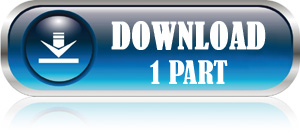

 ตอบพร้อมอ้างถึงข้อความเดิม
ตอบพร้อมอ้างถึงข้อความเดิม


